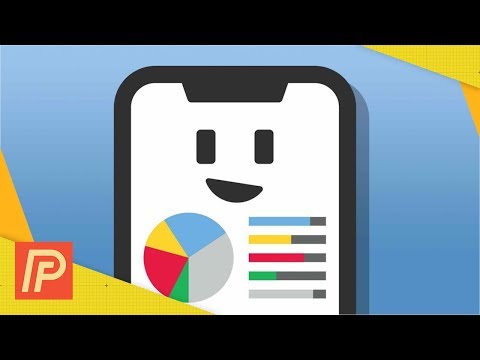
ᲙᲛᲐᲧᲝᲤᲘᲚᲘ
- გამოიყენეთ გადამზიდავი საშუალებები ან თქვენი iPhone- ის ჩაშენებული ფიჭური პროგრამა, რომ თვალყური ადევნოთ
- როგორ შეამოწმოთ თქვენი მონაცემების გამოყენება თქვენი გადამზიდავის საშუალებით
- როგორ შეამოწმოთ მონაცემების გამოყენება თქვენს ტელეფონზე
- როგორ შეინახოთ მონაცემები, როდესაც თქვენ ახლოს ხართ
გამოიყენეთ გადამზიდავი საშუალებები ან თქვენი iPhone- ის ჩაშენებული ფიჭური პროგრამა, რომ თვალყური ადევნოთ
შესანიშნავია, რომ გაქვთ შეუზღუდავი ფიჭური მონაცემების გეგმა, მაგრამ საშინელი, თუ ასე არ მოხდა და სწრაფად მიაღწევთ თქვენს მონაცემთა ზღვარს. დაიცავით თქვენი ფიჭური მონაცემთა გამტარობა, გადაამოწმეთ თქვენი ყოველთვიური პროგრესი თქვენს გადამზიდავთან, ან თქვენი iPhone– ის ინტეგრირებული მონაცემების გამოყენების საშუალებების გამოყენებით.

ამ სტატიაში მითითებები ვრცელდება iOS 9 – ზე iOS 13 – ის მეშვეობით.
როგორ შეამოწმოთ თქვენი მონაცემების გამოყენება თქვენი გადამზიდავის საშუალებით
გადამზიდავთა უმეტესობაში შედის ინსტრუმენტი - მობილური პროგრამა ან თქვენი ონლაინ ანგარიშის პორტალი - თქვენი გამოყენების გამოყენება ბილინგის მიმდინარე პერიოდში.
ასევე, რამდენიმე გადამზიდავი გთავაზობთ მოწყობილობის სპეციფიკურ კოდს, რომელიც აჩვენებს თქვენი მონაცემების გამოყენებას, თქვენი მოწყობილობის ტელეფონის აპის ან აკრიფორის საშუალებით:
- AT&T: დარეკეთ # DATA # მიიღოთ ტექსტური შეტყობინება თქვენი ამჟამინდელი გამოყენებით.
- სპრინტი: დარეკეთ *4 და მიყევით მენიუს.
- პირდაპირი საუბარი: ტექსტი გამოყენება რომ 611611 მიიღოთ პასუხი თქვენი მიმდინარე გამოყენებასთან.
- T-Mobile: დარეკეთ #932#.
- ვერიზონი: დარეკეთ # დათა.
როგორ შეამოწმოთ მონაცემების გამოყენება თქვენს ტელეფონზე
თქვენი iPhone გთავაზობთ ინტეგრირებულ ინსტრუმენტს თქვენი მონაცემების გამოყენების დასადგენად, მაგრამ მას აქვს შეზღუდვები. ინსტრუმენტი რომ იპოვოთ, გახსენით პარამეტრები აპლიკაცია და ონკანი ფიჭური. ეკრანი ამჟღავნებს თქვენს ამჟამინდელ გამოყენებას თქვენი განაწილების შედარებით.
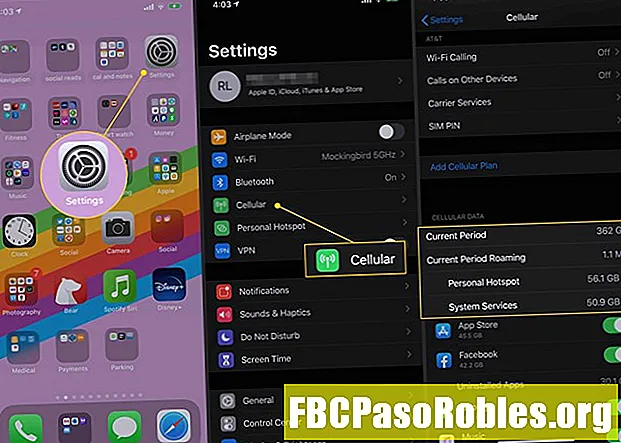
სხვადასხვა გამყიდველები ურთიერთობენ ამ აპლიკაციაში სხვადასხვა გზით. მაგალითად, T-Mobile სინქრონიზებს ბილინგის პერიოდებს, ამიტომ გამოყენების განაკვეთები მეტ-ნაკლებად უნდა შეესაბამებოდეს. სხვა გამყიდველებმა შეიძლება არ მოახდინონ სინქრონიზაცია — ამრიგად, პროგრამაში მითითებული მიმდინარე პერიოდი შეიძლება არ შეესაბამებოდეს ბილინგის ციკლს.
როგორ შეინახოთ მონაცემები, როდესაც თქვენ ახლოს ხართ
გადამზიდავების უმეტესობა უგზავნის გაფრთხილებას, როდესაც ახლოს დებთ მონაცემების ლიმიტს. სცადეთ ერთი ან რამდენიმე სტრატეგია თქვენი მობილური მონაცემების გამოყენების შემცირების მიზნით:
- გამორთეთ ფიჭური მონაცემები აპლიკაციის მიხედვით: IPhone აკონტროლებს, თუ რომელ პროგრამებს შეუძლიათ გამოიყენონ მონაცემები და რომლებიც მხოლოდ მაშინ მუშაობენ, როდესაც ტელეფონი უკავშირდება Wi-Fi- ს. გამორთეთ მონაცემების ჰოგმირების პროგრამები პარამეტრები > ფიჭური და ფიჭური მონაცემები განყოფილება, გადართეთ გადართვის შეცვლა გამორთულ / თეთრში, პროგრამების შეზღუდვის მიზნით.
- უჯრედული მონაცემების გამორთვა: ასევე შეგიძლიათ გამორთოთ ყველა ფიჭური მონაცემი, ტელეფონის გამოყენების შესაძლებლობის შენარჩუნებისას და ტექსტების გაგზავნისა და მიღებისთვის პარამეტრები > ფიჭური და გადაიტანე ფიჭური მონაცემები გადართვის შეცვლა გამორთვის / თეთრზე.
- გამორთეთ Wi-Fi დახმარებაIOS 9 და მეტი ვერსიის ეს ფუნქცია ავტომატურად გადადის უჯრედულ მონაცემებზე, როდესაც Wi-Fi არ მუშაობს კარგად. ლამაზი თვისებაა, მაგრამ ის ასევე იყენებს მონაცემებს. გამორთეთ ის პარამეტრები > ფიჭური. გადაახვიეთ ბოლოში და გადაიტანეთ Wi-Fi ასისტენტი გადართვის შეცვლა გამორთვის / თეთრზე.
- გამორთეთ ავტომატური გადმოწერა: თუ თქვენ ფლობს რამდენიმე iOS მოწყობილობას, შეიძლება ჩამოაყალიბოთ, რომ ავტომატურად გადმოწეროთ ახალი აპარატები და მედია ყველა მოწყობილობაში, როდესაც ატვირთავთ ერთს. შესანიშნავია თქვენი მოწყობილობების სინქრონიზაციისთვის, მაგრამ მას შეუძლია უჯრედების მონაცემების ჭამა. შეზღუდეთ ეს ჩამოტვირთვები Wi-Fi– ში პარამეტრები > iTunes & App Store. გადაადგილება გამოიყენეთ ფიჭური მონაცემები გადართვის შეცვლა გამორთვის / თეთრზე.
- ფონის აპლიკაციის შეზღუდვა Wi-Fi– ით: Background App განახლება აპის განახლება მაშინაც კი, როდესაც მათ არ იყენებთ, ასე რომ მათ უახლესი მონაცემები აქვთ, შემდეგ გახსნით. აიძულეთ ეს სიახლეები მხოლოდ Wi-Fi- ით მოხდეს გადაადგილებით პარამეტრები > გენერალი > ფონის აპლიკაცია განახლება.
თუ რეგულარულად იმოქმედებთ თქვენი მონაცემების ლიმიტის საწინააღმდეგოდ, გადახვიდეთ გეგმაზე, რომელიც მეტ მონაცემს გვთავაზობს. ამის გაკეთება უნდა შეძლოთ ამ სტატიაში ნახსენები ნებისმიერი აპლიკაციის ან ონლაინ ანგარიშისგან.

